在日常工作里,处理多页内容的文档时,掌握一些便捷的操作快捷键,能极大地提高工作效率。无论是快速在文档的首页和尾页切换,还是定位到指定页面,以及快速选取多页文字,都有相应实用的快捷键,以下就以具体文档为例,为大家详细介绍这些操作方法。
一、首页与尾页的快速切换
操作方法:
当我们需要快速从文档当前所在位置跳转到首页或者尾页时,可以使用以下快捷键:
跳至尾页:按下“Ctrl + End”组合键,就能立即将光标定位到文档的最后一页,方便我们快速查看文档末尾的内容,比如查看总结性段落、参考文献等内容。
跳至首页:若想快速回到文档的开头部分,只需按下“Ctrl + Home”组合键,光标就会迅速跳转到文档的第一页,这在回顾文档开头的重要信息,如标题、前言等内容时非常实用。
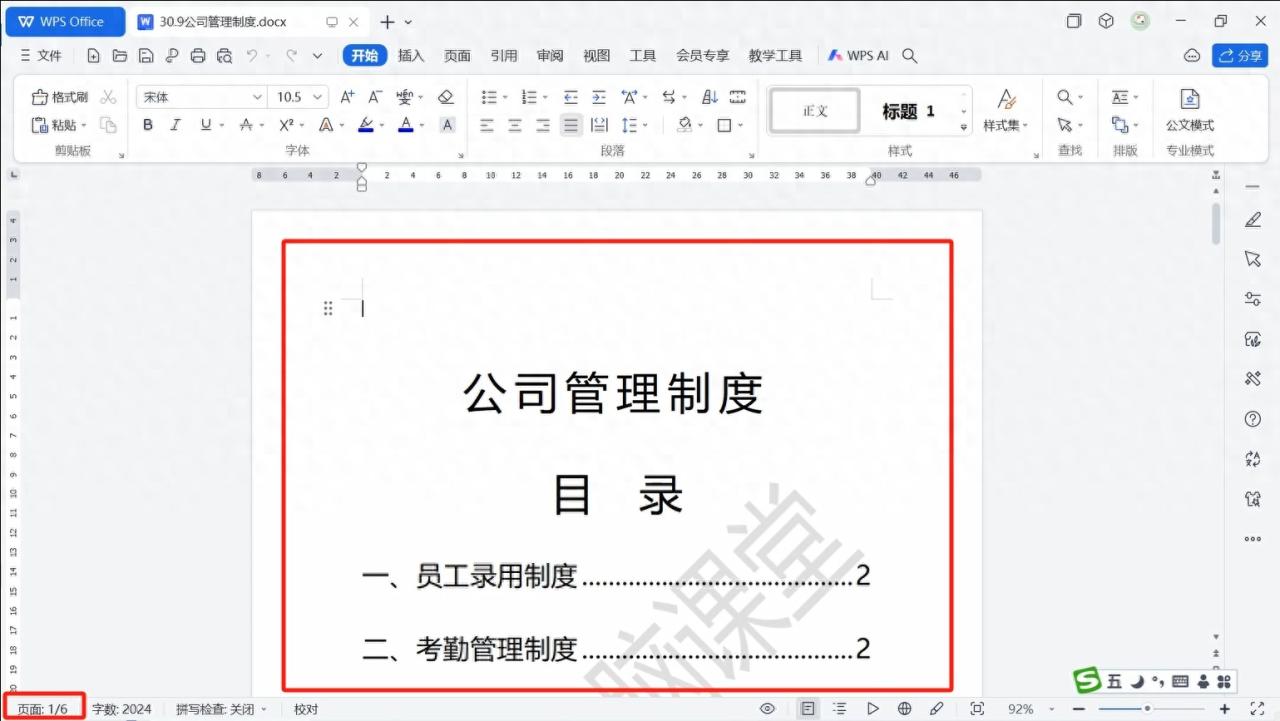
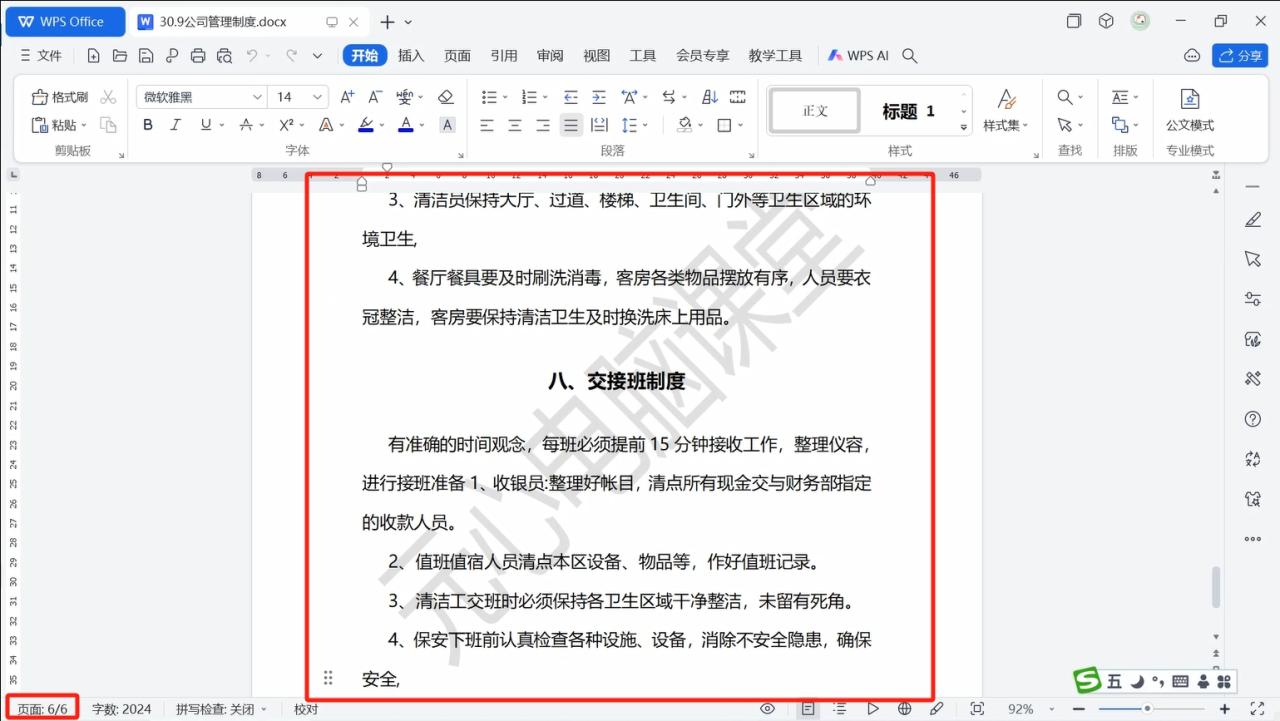
二、定位到指定页面
操作方法:
有时候我们需要定位到文档中间的某一页,比如要定位到第3页,操作步骤如下:
首先,按下“Ctrl + G”键,这个操作会打开“定位”对话框。在“定位”对话框中,可以看到有多种定位选项,从中选中“页”这一类别(因为我们的目的是定位到具体的页面)。然后,在对应的输入框中输入想要定位的页号,例如这里输入“3”,最后点击“定位”按钮,这样就可以准确无误地将光标定位至第3页了。这种方法在处理篇幅较长、页数较多的文档,需要快速跳转到中间特定页面时,是非常快捷有效的。
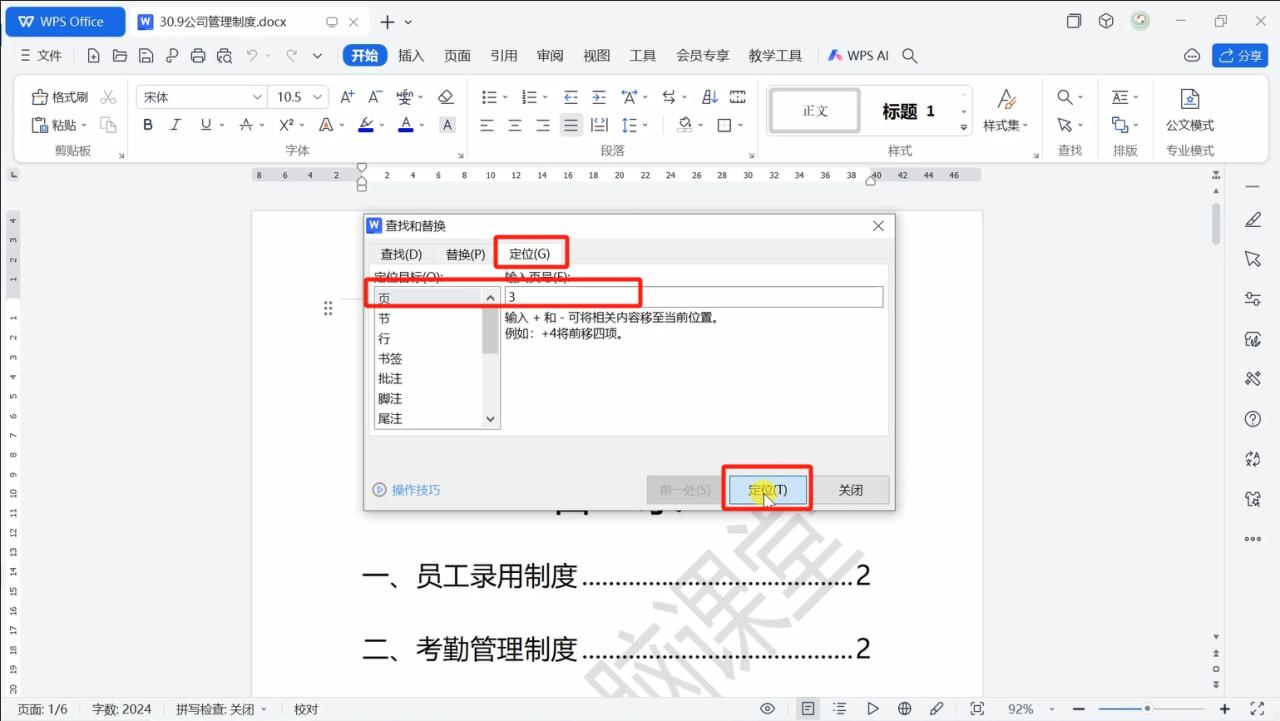
三、快速选取多页文字
操作方法:
在文档中选取文字也是常见的操作需求,尤其是要快速选取多页文字时,以下快捷键能帮上大忙:
1、选取光标以下的文字:
先将光标定位到合适的起始位置,然后直接按下“Ctrl + Shift + End”组合键,这样操作后,就能一次性选取从光标所在位置开始一直到文档末尾的所有文字内容,方便对文档后半部分内容进行复制、删除、格式调整等操作。
2、选取光标以上的文字:
同样先定位好光标,若想选取光标所在位置之前的所有文字,只需按下“Ctrl + Shift + Home”组合键,就可以快速选取从光标位置一直到文档开头的全部文字了,便于对文档前半部分内容进行相应的处理。

通过熟练掌握这些在文档中快速跳转页和快速选取多页文字的快捷键操作方法,我们在日常处理文档工作时,就能更加高效、便捷地完成各项任务,节省大量的时间和精力。



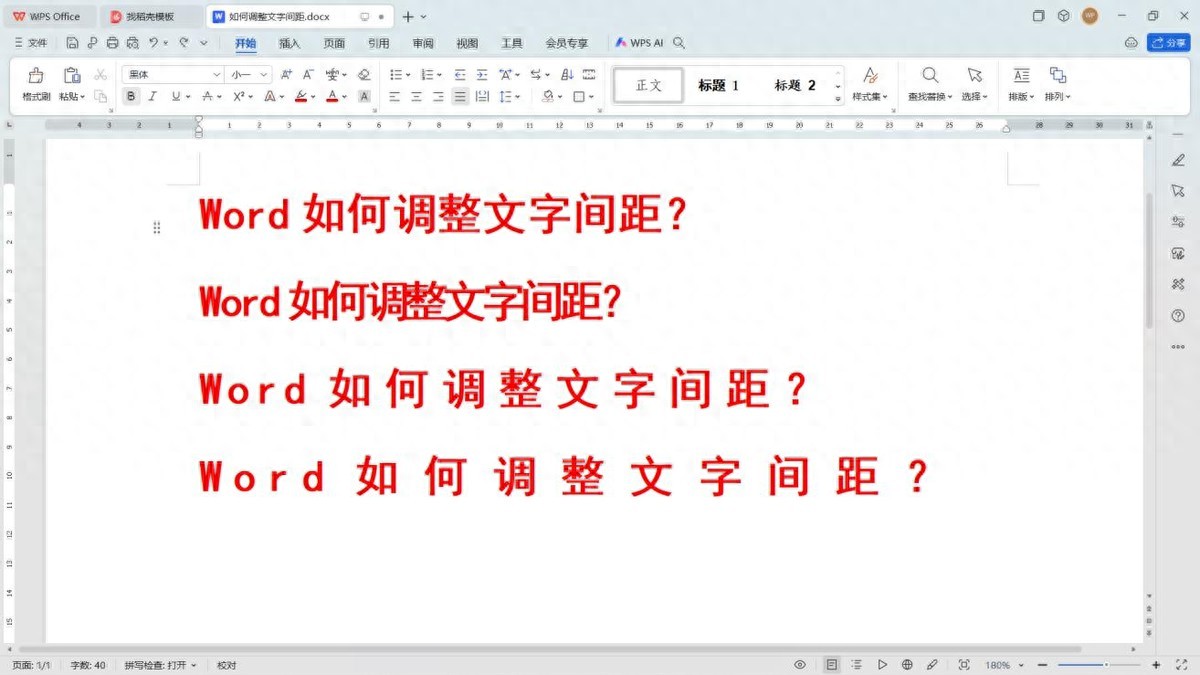

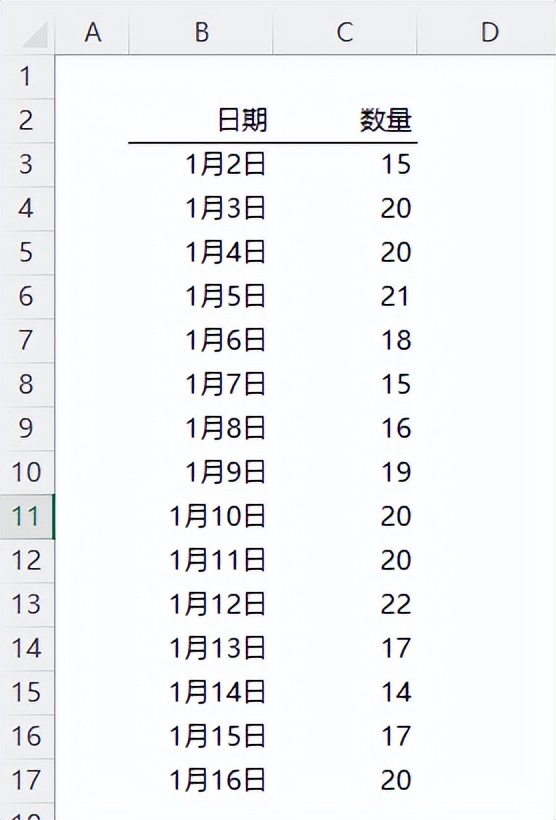
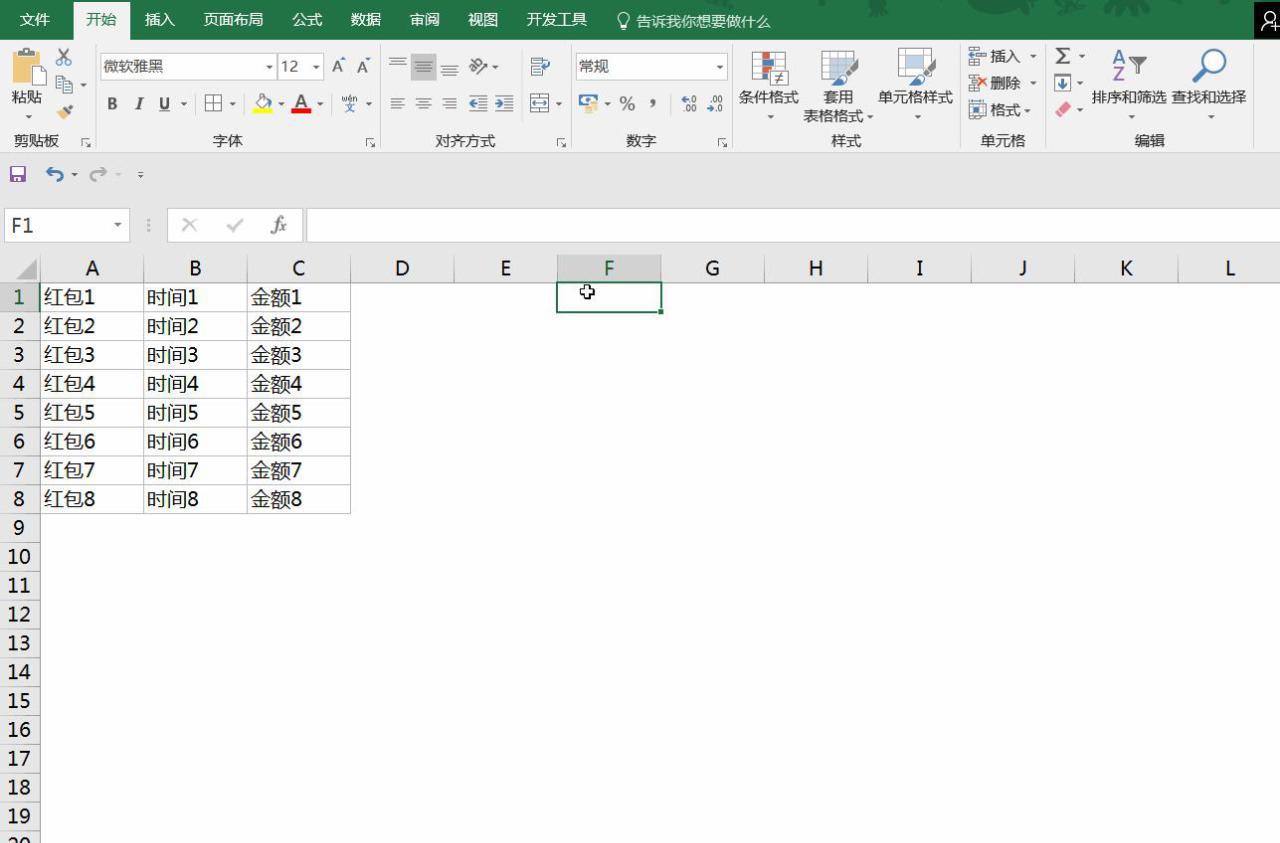


评论 (0)